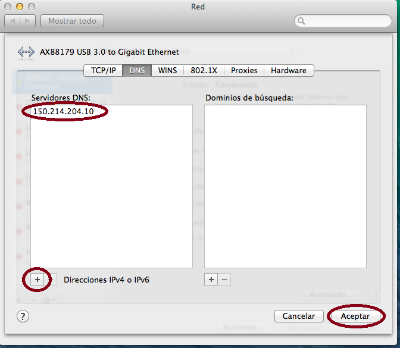Comunicada la finalización de la conexión por parte del CSIRC, debemos configurar nuestro ordenador con los datos de la ficha de conexión adjunta al email. En caso de pérdida de la ficha de conexión puede obtenerla en la "Aplicación de Gestión de ordenadores conectados a RedUGR". Introduzca sus datos de acceso, localice el ordenador que quiere configurar y haga clic en "Ver ficha".
Debemos configurar el protocolo TCP/IP según nuestro sistema operativo.
TCP/IP con Windows 10
Procedimiento a seguir para realizar la configuración o cambio de la dirección IP (o cualquier otro parámetro en su red TCP/IP) de un ordenador que este funcionando bajo el Sistema Operativo Windows 10. Es necesario que el ordenador se encuentre físicamente conectado a la red de la Universidad antes de realizar estos pasos.
- Hacemos click en el icono que representa la conexión a Internet, y a continuación, seleccionamos Configuración de red.

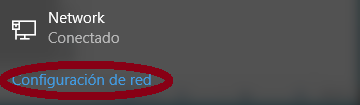
- En la ventana que nos aparece hacemos click en la opción Cambiar opciones del adaptador.
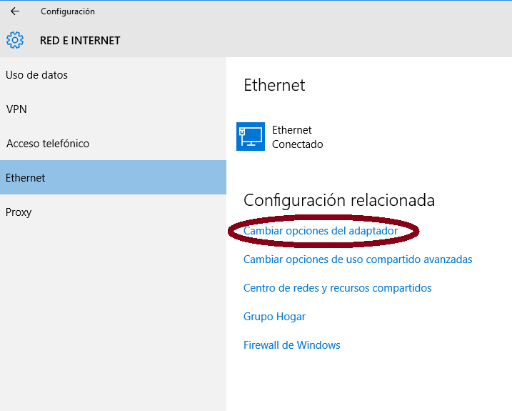
- En el apartado Conexiones de Red aparecerá un icono que se refiere a nuestra conexión con la red de la Universidad, esta es la conexión que tenemos que configurar para tener acceso a la Red de la Universidad.
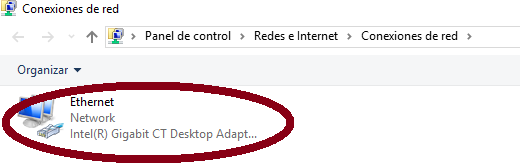
- Hacemos click con el botón derecho del ratón y pulsamos propiedades entre la lista de opciones disponibles.
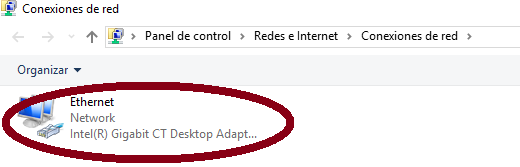
- Seleccionamos el Protocolo Internet versión 4 (TPC/IPv4) que es el que usaremos para conectarnos a la red, una vez señalado pulsamos el botón propiedades para llegar a la configuración IP, donde introduciremos los datos de nuestra configuración.
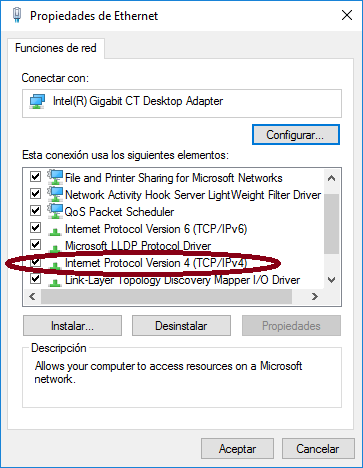
- En este último paso introducimos los datos de configuración. Estos datos figuran en la ficha de conexión que proporcionó el CSIRC. Si no tenemos este documento, podemos obtenerlo en el apartado Gestión de nuestras conexiones:
- Pulsaremos en Usar la siguiente dirección IP, donde introduciremos los datos que figuran en la ficha de conexión.
- Para los servidores de nombre usaremos a su vez, Usar las siguientes direcciones de servidor DNS. poniendo también el que figura en la ficha de conexión.
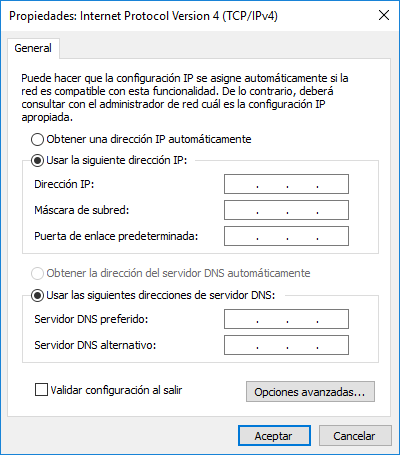
TCP/IP con Linux
Procedimiento a seguir para realizar la configuración o cambio de la dirección IP (o cualquier otro parámetro en su red TCP/IP) de un ordenador que este funcionando bajo el Sistema Operativo Linux Ubuntu. Es necesario que el ordenador se encuentre físicamente conectado a la red de la Universidad antes de realizar estos pasos.
- Hacemos click en el icono que representa la conexión a Internet y seleccionar la opción "Editar las conexiones":
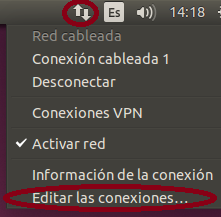
- Aparecerá una pantalla con todas las conexiones de red disponibles. Pulsamos la conexión de red cableada para modificar los parámetros necesarios para configurar nuestra conexión.
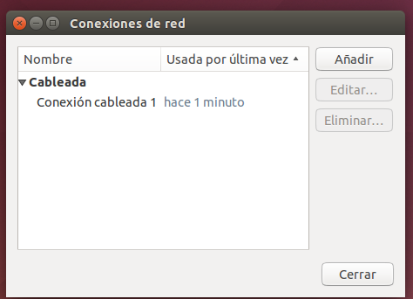
- Pulsando sobre la conexión se habilitará el botón "Editar", y lo pulsamos.
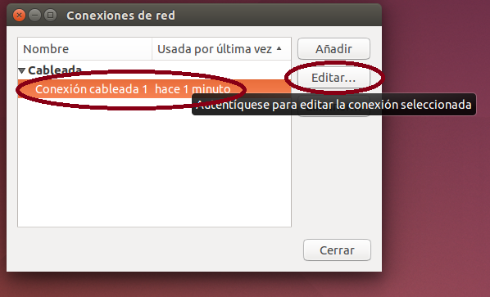
- Entre las pestañas disponibles que nos aparecen en esta ventana, seleccionamos "Ajustes de IPV4":
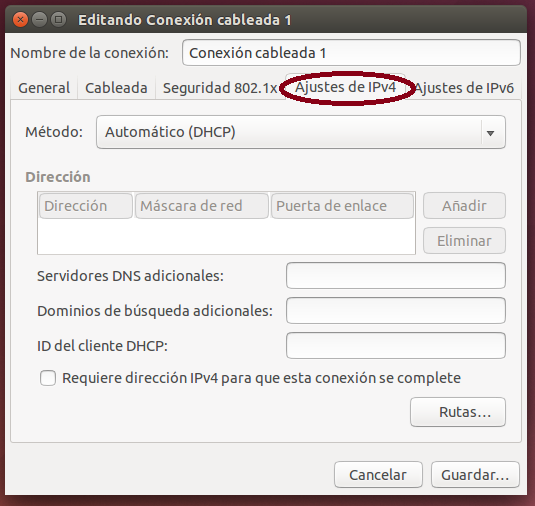
- En la opción de método seleccionamos en el desplegable la opción "Manual":
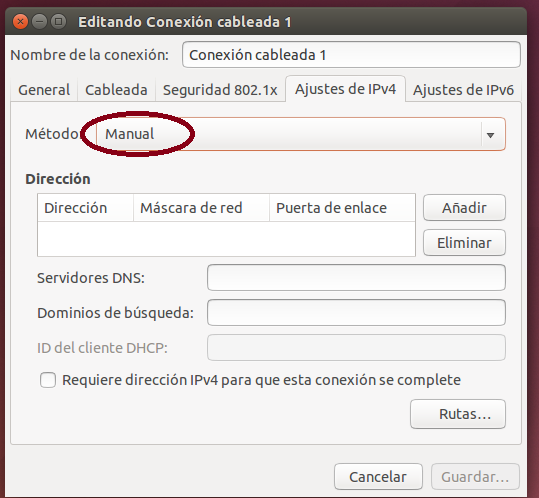
- Para configurar la dirección IP pulsamos el botón de añadir e introducimos los parámetros de dirección IP, mascara de red, dirección de puerta de enlace o Gateway y servidor DNS. Finalmente, hacemos click en guardar y tenemos configurada nuestra conexión en la RedUGR. Estos datos figuran en la ficha de conexión que proporcionó el CSIRC. Si no tenemos este documento, podemos obtenerlo en el apartado Gestión de nuestras conexiones:
- Pulsaremos en Usar la siguiente dirección IP, donde introduciremos los datos que figuran en la ficha de conexión.
- Para los servidores de nombre usaremos a su vez, Usar las siguientes direcciones de servidor DNS. poniendo también el que figura en la ficha de conexión.
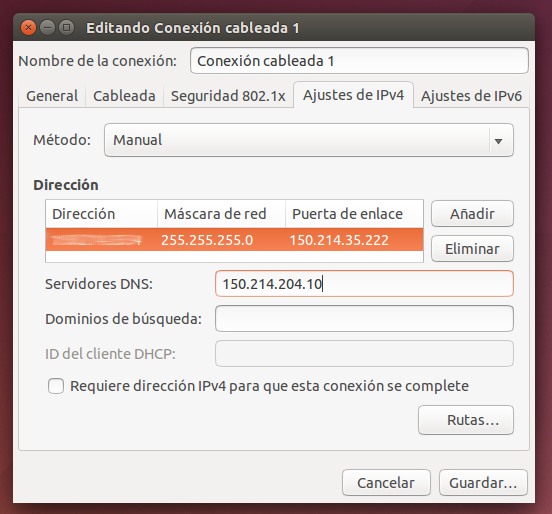
TCP/IP con MacOS
Procedimiento a seguir para realizar la configuración o cambio de la dirección IP (o cualquier otro parámetro en su red TCP/IP) de un ordenador que este funcionando bajo el MacOS. Es necesario que el ordenador se encuentre físicamente conectado a la red de la Universidad antes de realizar estos pasos.
- Para comprobar que se tiene conexión por cable a Internet, pinchar con el ratón en el icono de la manzana (menú Apple situado en la esquina superior izquierda de la pantalla) y seleccionar la opción “Preferencias del Sistema”.
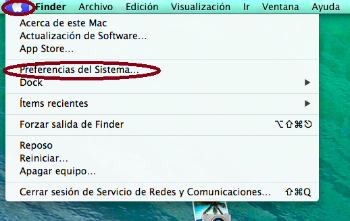
- Hacer clic en el icono de “Red”.
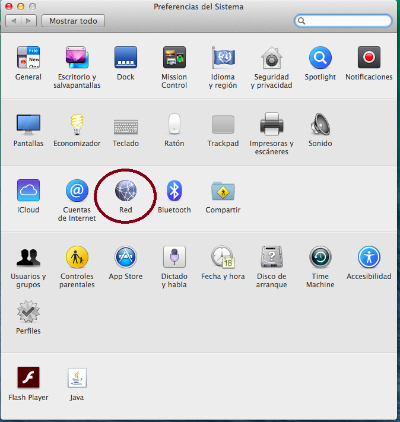
- Comprobar que la conexión en cuestión está activa ya que además de aparecer debajo sobreimpresionada la palabra “Conectado” presenta un led verde a la izquierda.En el campo “Configurar IPv4”, seleccionar “manualmente”. A continuación introducir los datos de configuración. Estos datos figuran en la ficha de conexión que proporcionó el CSIRC. Si no tenemos este documento, podemos obtenerlo en el apartado Gestión de nuestras conexiones.
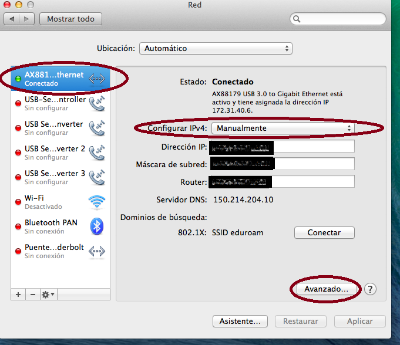
- Para especificar el servidor DNS, es necesario pulsar sobre el botón “Avanzado…” y a continuación seleccionar la pestaña “DNS”. Si ya existe alguno es posible modificar su dirección sin más que hacer doble clic sobre dicha dirección IP. En caso contrario, se debe pulsar primero sobre el botón “+” para añadir uno. Al finalizar pulsar en “Aceptar”. Tras volver a la ventana de configuración y comprobar que todos los datos son correctos pulsar en “Aplicar”.